
Si cette erreur ne disparaît pas, cet article vous montrera comment la corriger. Nous avons inclus plusieurs correctifs ainsi que des moyens d'éviter que cette erreur ne se produise.
Cette erreur signifie que, pour une raison quelconque, votre fonctionnalité copier/coller ne fonctionne pas actuellement correctement. Pour ceux qui ne le savent pas, la fonction copier/coller fonctionne en stockant temporairement tout ce que vous copiez dans le « presse-papiers » de votre Mac. Il reste dans le Presse-papiers jusqu'à ce que vous arrêtiez votre Mac ou que vous copiez autre chose.
Étant donné que ce processus fonctionne comme n'importe quelle autre application ou service sur votre Mac, il peut échouer de plusieurs manières possibles. Les logiciels malveillants peuvent interférer avec votre presse-papiers. C'est peu probable sur un Mac, mais pas impossible.
Il se peut également que le processus qui gère le presse-papiers soit tombé en panne ou soit resté bloqué dans une boucle d'erreur. Un autre processus sur votre Mac peut également mal fonctionner, rendant le presse-papiers inaccessible. Ou vous manquez peut-être d'espace de stockage sur votre Mac et vous ne parvenez pas à lire ou à écrire dans le Presse-papiers. Cependant, si tel est le cas, alors vous avez un plus gros problème entre vos mains !
Étant donné que la plupart des raisons derrière cette erreur sont liées au blocage des processus Mac, la plupart de ces correctifs concerneront le redémarrage et l'effacement de ces processus. Si aucune de ces solutions ne fonctionne, vous devrez peut-être contacter l'assistance Apple ou un service de réparation tiers pour résoudre le problème.
Remarque : Malheureusement, tout ce que vous avez enregistré dans votre presse-papiers a probablement disparu à ce stade. Ne vous attendez pas à récupérer les données que vous avez stockées dans votre presse-papiers au cours de ce processus.
La première chose que nous allons essayer est de redémarrer votre serveur de presse-papiers. Le serveur de presse-papiers est le processus qui gère le stockage du presse-papiers et le contenu collé. Vous pouvez le considérer comme une passerelle vers tout ce que vous stockez dans votre presse-papiers.
Une façon de redémarrer le serveur de presse-papiers consiste à utiliser le moniteur d'activité. Pour ouvrir le moniteur d'activité, appuyez sur Command+Espace sur votre clavier, puis tapez « Activity Monitor » et appuyez sur la touche Entrée.
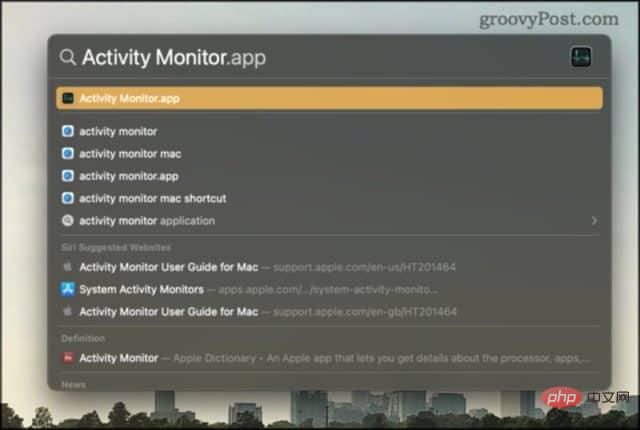
La fenêtre du moniteur d'activité devrait s'ouvrir. Activity Monitor est une application Mac par défaut qui vous donne un aperçu de chaque application, processus et service actuellement en cours d'exécution sur votre Mac.
Dans la barre de recherche d’Activity Monitor, tapez « pboard ». Vous devriez voir le processus pboard pour chaque utilisateur connecté sur votre Mac.
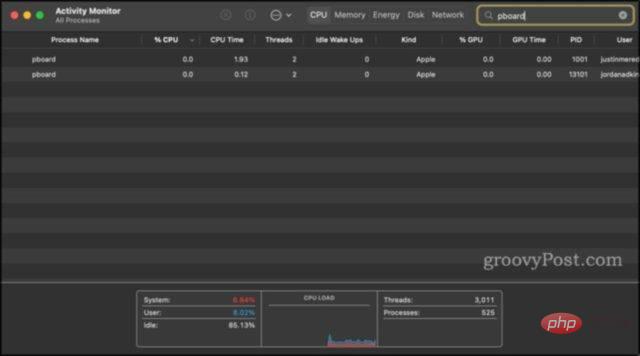
Double-cliquez sur le processus du tableau que vous souhaitez redémarrer et cliquez sur Quitter.
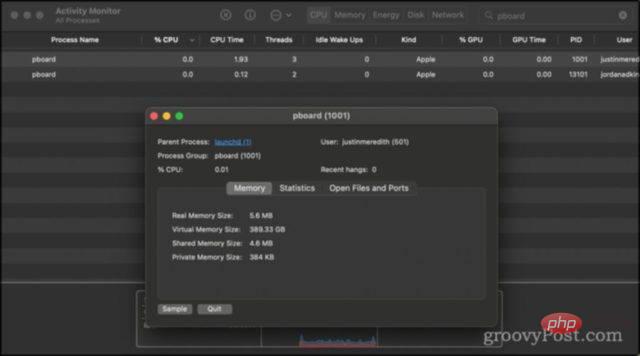
Vous verrez une boîte de dialogue vous demandant si vous êtes sûr de vouloir quitter ce processus. Activity Monitor posera cette question chaque fois que vous essayez de quitter quelque chose - ce n'est pas spécifique à pboard. Cliquez sur Quitter ou Forcer à quitter.
Étant donné que pboard n'est pas quelque chose que vous pouvez vraiment empêcher de s'exécuter sur votre Mac, il se fermera puis redémarrera immédiatement. Vous pouvez maintenant réessayer d'utiliser le copier/coller et voir si cela résout votre problème !
Le deuxième correctif est fondamentalement le même que le dernier. La différence est que nous utiliserons le Terminal au lieu du Moniteur d'activité pour redémarrer la carte.
killall pboard et appuyez sur killall pboard终端并按回车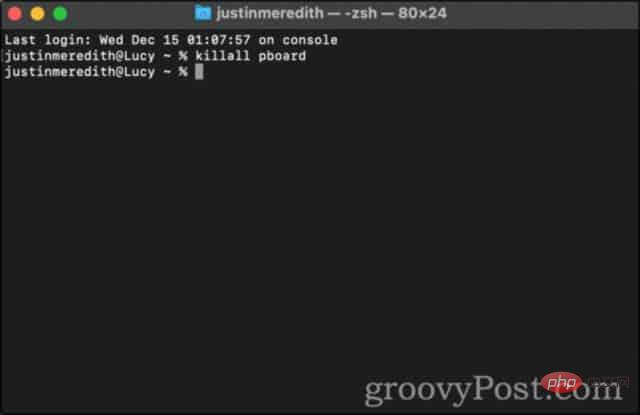
sudo killall pboardEntrée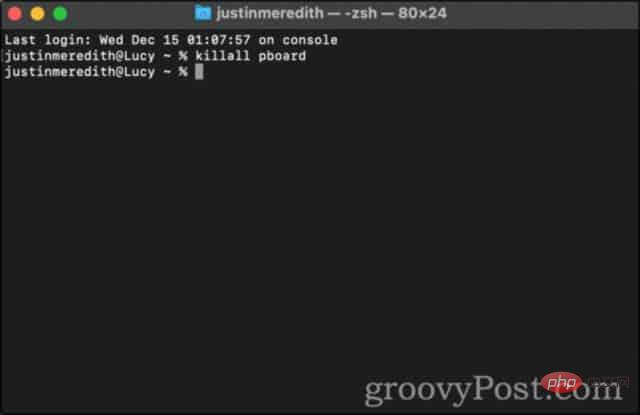
sudo killall pboard. Cela exécutera la commande avec les privilèges d'administrateur et vous demandera votre mot de passe Mac. Cette commande effectuera la même action mais ne sera bloquée par aucune autorisation. Vous pouvez y voir la différence entre « sortie » et « forcer la sortie ». Ainsi, tout bug ou blocage dans WindowServer peut causer d'innombrables problèmes, dont l'échec de votre presse-papiers.
Remarque : Quitter WindowServer fermera également toutes les applications et ouvrira les fenêtres. Cela vous déconnectera également de votre Mac. Lorsque vous vous reconnecterez, toutes les applications et fenêtres que vous aviez ouvertes seront redémarrées. Cependant, toutes les données non enregistrées seront perdues. Résolvez ce problème de la même manière que vous redémarrez votre Mac.
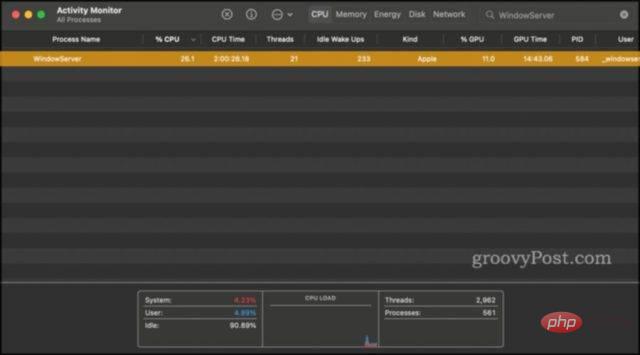
Si vous obtenez toujours l'erreur « Désolé, l'opération utilisant le presse-papiers n'est pas autorisée », il est peut-être temps de contacter l'assistance Apple.
La première façon d'éviter les plantages du presse-papiers dus à la suppression de données est d'abord de sécuriser les données ailleurs. Si vous copiez d'une application à une autre, ne fermez ni ne supprimez rien avant de coller et d'enregistrer les données ailleurs.
Utiliser Time Machine pour sauvegarder votre Mac est un autre moyen clé d'éviter la perte de données. Cependant, quelle que soit la manière dont vous protégez vos données, l’essentiel n’est pas de considérer le presse-papiers comme une méthode de stockage fiable. Non!
La deuxième façon d'éviter la perte de données consiste à utiliser un gestionnaire de presse-papiers tiers pour l'enregistrement. Ces applications peuvent servir de presse-papiers supplémentaires ou de fonctionnalité de presse-papiers intégrée. Par exemple, Keyboard Maestro vous permet de créer n'importe quel nombre de presse-papiers et d'afficher l'historique de ces presse-papiers.
Le but de ces gestionnaires de presse-papiers est de vous permettre de copier et coller plusieurs éléments à la fois. Vous pouvez copier un paragraphe dans un, une image dans un autre et votre e-mail dans un troisième. Vous pouvez ensuite utiliser différentes commandes pour coller tout cela dans l’ordre de votre choix.
Bien qu'un gestionnaire de presse-papiers tiers ne soit pas nécessairement plus sujet aux pannes, il peut servir de sauvegarde logicielle pour vos données. Vous pouvez utiliser les commandes commande + C et commande + 1 pour copier le même contenu dans le presse-papiers de votre Mac et dans les presse-papiers tiers. De cette façon, si le presse-papiers de votre Mac tombe en panne, vous pouvez toujours accéder aux données de l'autre presse-papiers.
Ce sont les touches que vous pouvez utiliser pour corriger l'erreur «Désolé, l'opération utilisant le presse-papiers n'est pas autorisée» et l'empêcher de consommer votre méthode de données. C'est l'un des correctifs qui vous permettront d'utiliser facilement des applications telles que Terminal et Activity Monitor. Ce sont des applications importantes sur Mac qui peuvent résoudre plusieurs problèmes.
Ce qui précède est le contenu détaillé de. pour plus d'informations, suivez d'autres articles connexes sur le site Web de PHP en chinois!